【双频网络管理】:NetGear R7000双频设置,合并还是分开?专家解答
发布时间: 2024-12-01 22:32:58 阅读量: 19 订阅数: 37 

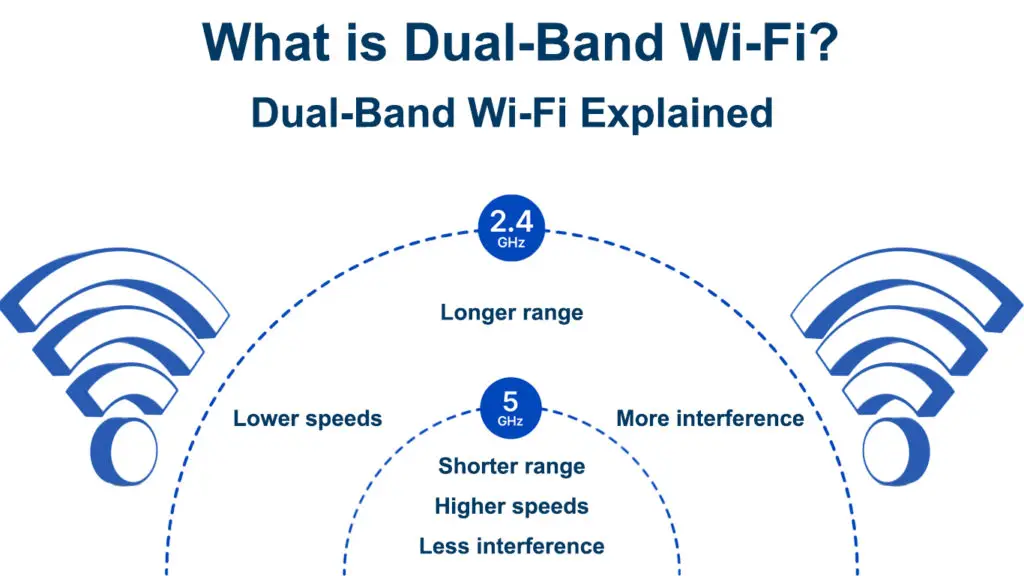
参考资源链接:[美国网件(NetGear)R7000路由器说明书](https://wenku.csdn.net/doc/646eb920543f844488db8121?spm=1055.2635.3001.10343)
# 1. 双频网络管理概述
随着现代互联网需求的不断增长,双频网络逐渐成为家庭和小型办公室的首选。它利用2.4 GHz和5 GHz这两个频段来提供高速且稳定的网络连接。双频网络管理的优化不仅可以提升网络速度和覆盖范围,还可以增强网络安全。
## 1.1 网络管理的重要性
一个有效的网络管理策略对于确保网络性能至关重要。这包括了无线信号的优化、网络安全的维护,以及随着网络环境变化的适应性调整。合理配置双频路由器,可以使网络服务更加高效、稳定。
## 1.2 双频网络的基础概念
理解双频网络首先需要了解其基础知识。双频网络指利用两个不同的无线频段(2.4 GHz和5 GHz)进行数据传输。2.4 GHz频段具有较好的穿透力和较广的覆盖范围,但容易受到其他无线设备的干扰。而5 GHz频段虽然覆盖范围稍小,但干扰少、速度快,适合高密度数据传输。
# 2. NetGear R7000双频路由器设置基础
### 2.1 理解双频网络
#### 2.1.1 双频网络的概念与优势
双频网络是指同时支持2.4GHz和5GHz两个频段的无线网络技术。这两个频段各自有不同的特性,使得双频网络在速度和覆盖范围方面提供了更优的性能。
**2.4GHz频段**:
- 具有较远的传输距离和较好的穿墙能力。
- 支持的设备数量较多,因为许多旧设备仅支持此频段。
- 但其缺点在于频段拥挤,存在许多干扰源,如微波炉、蓝牙设备等。
**5GHz频段**:
- 提供更宽的可用信道,因此干扰较少,更适合高速数据传输。
- 较新的设备和标准(如802.11ac)都优先在5GHz频段上运行。
- 但是,其传输距离较短,且穿墙能力较弱。
将这两个频段结合,双频路由器可以根据需要自动选择更好的频段,或者允许用户为特定任务选择特定频段,从而提供了最优的网络性能。
#### 2.1.2 双频路由器的工作原理
NetGear R7000作为一款功能强大的双频路由器,其工作原理可以分为以下步骤:
- **接收与处理**:路由器的天线接收来自无线设备(如智能手机、笔记本电脑等)的请求,并将这些信号传输到内部的处理器。
- **频段分离**:处理器将信号处理并根据网络设置将数据分配到2.4GHz或5GHz频段上。
- **信号传输**:选定频段的信号通过天线发射,与目标设备进行通信。
- **网络管理**:路由器管理网络连接,确保数据流高效且安全地传输。
- **用户接入控制**:根据用户的权限和网络安全设置,允许或拒绝特定设备的连接。
### 2.2 NetGear R7000路由器的物理设置
#### 2.2.1 连接R7000路由器的硬件组件
在安装NetGear R7000路由器之前,应确保以下硬件组件齐全:
- R7000路由器本身
- 电源适配器
- 以太网线(推荐CAT5e或以上版本)
- 无线设备(用于测试和配置)
连接步骤如下:
- 将R7000路由器放置在一个开阔且中央的位置。
- 使用以太网线将R7000连接到调制解调器或光网络终端(ONT)。
- 使用另一条以太网线将路由器与计算机连接,以便进行初始设置。
- 将电源适配器连接到路由器和电源插座。
- 检查所有指示灯以确保连接正常。
#### 2.2.2 初始配置步骤和注意事项
在首次启动NetGear R7000路由器时,以下是初始化配置步骤:
1. **连接到R7000的默认无线网络**:使用电脑或智能手机搜索并连接到名为“NETGEAR”的默认无线网络。
2. **打开浏览器访问管理界面**:在电脑的浏览器中输入路由器的IP地址,通常是`192.168.1.1`,访问管理界面。
3. **设置管理员密码**:首次登录时,系统会提示你设置一个新的管理员密码,确保其复杂性和安全性。
4. **运行智能安装向导**:安装向导将引导你完成互联网连接类型的选择,网络名称(SSID)和安全设置。
5. **更新固件**:安装向导完成后,检查并更新路由器固件到最新版本,以确保拥有最新的功能和安全补丁。
注意事项:
- 配置过程中避免断电,以免损坏设备。
- 在配置前,确保路由器固件是最新的,这样可以避免后续的兼容性问题。
- 对于拥有多个网络或设备的环境,确保在配置期间将设备从其他网络中断开,以避免混淆。
### 2.3 网络的初始配置
#### 2.3.1 访问管理界面和基本设置
首次访问NetGear R7000的管理界面,用户需要执行以下步骤:
1. **通过浏览器访问**:在与R7000连接的设备的浏览器中输入`192.168.1.1`,并进入登录页面。
2. **登录**:使用默认的用户名和密码登录。如果之前已更改,需使用新的用户名和密码。
3. **运行智能安装向导**:系统可能自动提示运行智能安装向导,否则可以在主界面上找到并启动它。
在初始配置页面中,可以设置以下基础内容:
- **互联网设置**:选择互联网连接类型(PPPoE, 静态IP, 动态IP等),输入必要的连接信息。
- **无线设置**:创建一个全新的网络名称(SSID),选择安全类型(如WPA2-Personal),并设置密码。
- **更改管理界面密码**:创建一个强密码以增强网络安全。
#### 2.3.2 设置无线网络名称(SSID)和安全类型
无线网络名称(SSID)和安全类型是无线网络中至关重要的设置,以下是设置步骤:
1. **SSID设置**:进入无线设置页面,找到“无线网络名称(SSID)”选项。输入一个容易识别的网络名称,同时避免使用个人信息或地点名称,防止蹭网者轻易识别你的网络。
2. **安全类型选择**:选择合适的安全类型。通常推荐使用WPA2-Personal,因为它提供了较高的安全级别。在WPA2的基础上,选择一个强密码,至少包含大写字母、小写字母、数字和特殊字符。
3. **隐藏SSID**:如果你不希望网络被轻易搜索到,可以勾选隐藏SSID,但记住要记住自己的SSID,因为隐藏后无法通过正常方式连接网络。
在设置过程中,用户可能需要选择频段(2.4GHz或5GHz)。在没有特别需求的情
0
0





